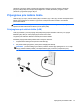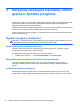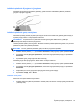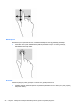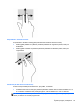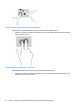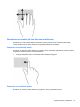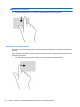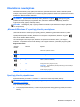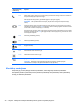User Guide - Windows 8
Table Of Contents
- Sveiki!
- Susipažinimas su kompiuteriu
- Prisijungimas prie tinklo
- Naršymas naudojant klaviatūrą, lietimo gestus ir žymiklio įrenginius
- Žymiklio įrenginių naudojimas
- Klaviatūros naudojimas
- Daugialypė terpė
- Maitinimo valdymas
- Kompiuterio išjungimas
- Programinės įrangos turinio atnaujinimas naudojant „Intel Smart Connect“ technologiją (tik tam tikru ...
- Energijos vartojimo parinkčių nustatymas
- Energijos taupymo būsenų naudojimas
- Akumuliatoriaus energijos naudojimas
- Papildomos informacijos apie akumuliatorių ieškojimas
- Akumuliatoriaus tikrinimo funkcijos naudojimas
- Likusios akumuliatoriaus įkrovos rodymas
- Akumuliatoriaus išsikrovimo laiko pailginimas
- Beveik išsikrovusio akumuliatoriaus valdymas
- Akumuliatoriaus įdėjimas ir išėmimas
- Akumuliatoriaus energijos taupymas
- Keičiamojo akumuliatoriaus laikymas
- Keičiamojo akumuliatoriaus utilizavimas (tik tam tikruose modeliuose)
- Keičiamojo akumuliatoriaus keitimas (tik tam tikruose modeliuose)
- Išorinio kintamosios srovės šaltinio naudojimas
- „Hybrid Graphics“ (tik tam tikruose modeliuose)
- Išorinės kortelės ir įrenginiai
- Diskų įrenginiai
- Sauga
- Kompiuterio apsauga
- Slaptažodžių naudojimas
- Antivirusinės programinės įrangos naudojimas
- Užkardos programinės įrangos naudojimas
- Svarbių saugos naujinimų diegimas
- „HP Client Security“ naudojimas (tik tam tikruose modeliuose)
- Pasirinktinio apsauginio kabelio montavimas
- Pirštų atspaudų skaitytuvo naudojimas (tik tam tikruose modeliuose)
- Priežiūra
- Atsarginių kopijų kūrimas ir atkūrimas
- Atsarginių informacijos kopijų kūrimas
- Sistemos atkūrimo vykdymas
- „Windows“ atkūrimo priemonių naudojimas
- f11 klavišo atkūrimo priemonių naudojimas
- „Windows 8“ operacinės sistemos laikmenos naudojimas (įsigyjama atskirai)
- „Windows“ atgaivinimo funkcijos naudojimas norint greitai ir lengvai atkurti
- Visko pašalinimas ir pakartotinis „Windows“ diegimas
- HP programinės įrangos sąrankos naudojimas
- Kompiuterio sąranka „Computer Setup“ (BIOS), „MultiBoot“ ir „System Diagnostics“
- Palaikymas
- Specifikacijos
- Keliavimas su kompiuteriu
- Trikčių šalinimas
- Elektrostatinė iškrova
- Rodyklė
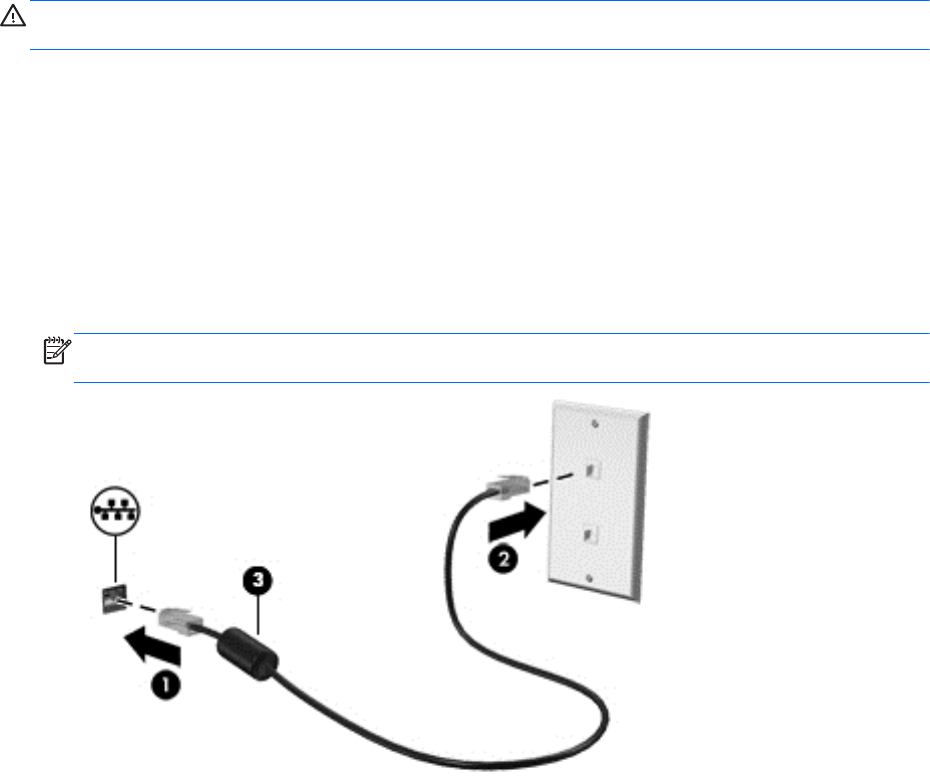
„Bluetooth“ įrenginius galima sujungti kaip lygiaverčius mazgus ir sukurti asmeninį „Bluetooth“
įrenginių tinklą (PAN). Informacijos, kaip konfigūruoti ir naudoti „Bluetooth“ įrenginius, rasite
„Bluetooth“ programinės įrangos žinyne.
Prijungimas prie laidinio tinklo
Laidinis ryšys yra 2 tipų: vietinis tinklas (LAN) ir modemo ryšys. LAN ryšys, kuriam naudojamas tinklo
kabelis, daug spartesnis už modemo ryšį, kuriam naudojamas telefono kabelis. Abu kabeliai
parduodami atskirai.
PERSPĖJIMAS! Kad išvengtumėte elektros smūgio, gaisro arba nesugadintumėte įrangos,
nejunkite modelio arba telefono kabelio į RJ-45 (tinklo) lizdą.
Prisijungimas prie vietinio tinklo (LAN)
LAN ryšį naudokite, jei norite prijungti kompiuterį tiesiogiai prie kelvedžio namuose (o ne jungtis
belaidžiu ryšiu) arba jei norite prisijungti prie esamo biuro tinklo.
Jungiantis prie LAN tinklo būtinas 8 kontaktų RJ-45 tinklo kabelis.
Norėdami prijungti tinklo kabelį, atlikite toliau nurodytus veiksmus.
1. Prijunkite tinklo kabelį prie kompiuterio tinklo lizdo (1).
2. Kitą tinklo kabelio galą junkite į sieninį tinklo lizdą (2) arba kelvedį.
PASTABA: jei tinklo kabelyje yra triukšmų mažinimo schema (3), apsauganti nuo TV ir radijo
bangų priėmimo keliamų trikdžių, nukreipkite kabelio galą su schema į kompiuterio pusę.
Prijungimas prie laidinio tinklo 21